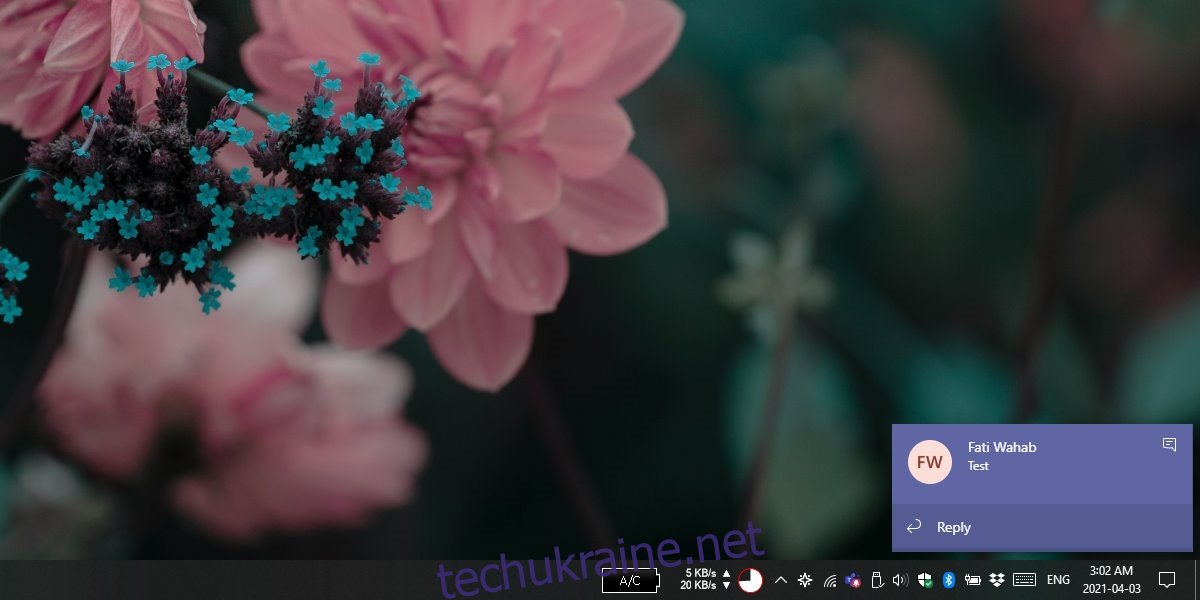Microsoft Teams є домом для великої активності; повідомлення чату, відеодзвінки, спільні файли, нові учасники, оголошення каналу тощо. Щоб керувати всім цим і керувати шумом, який може створити так багато різних типів сповіщень, Microsoft Teams пропонує користувачам детальний контроль над тим, які сповіщення вони отримують.
Тонкий контроль над сповіщеннями в Microsoft Teams дозволяє користувачам вибирати, які сповіщення з’являтимуться на їхньому робочому столі у вигляді сповіщення, а які дії не викликають сповіщення. Це може зайняти трохи часу, але варто налаштувати їх, щоб ви могли більш ефективно використовувати Microsoft Teams.
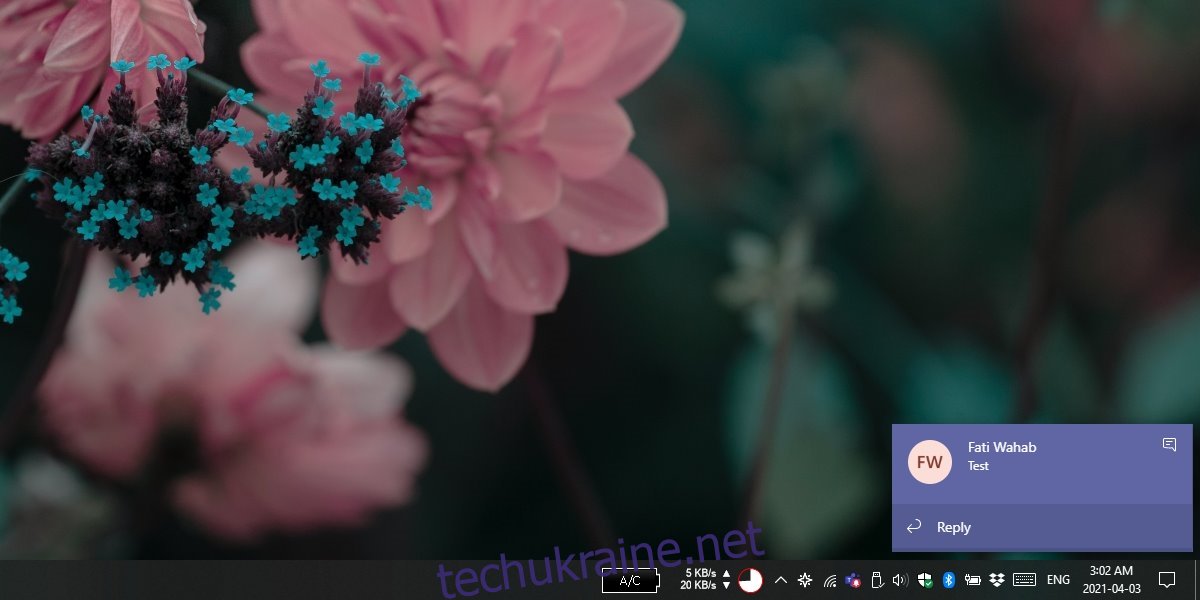
Як вимкнути сповіщення Microsoft Teams
Якщо у вас інстальовано Microsoft Teams, ви можете окремо вимкнути кожен тип сповіщень, які програма може надсилати вам. Оскільки їх налаштування займає багато часу, ви повинні вимкнути їх на рівні ОС. Це дозволить вам зберегти налаштування сповіщень у Microsoft Teams без змін, але все одно вимкнути їх.
Вимкніть сповіщення Microsoft Teams – Windows 10
Microsoft Teams поки не підтримує вбудовану систему сповіщень у Windows 10 у стабільній версії. Він підтримує його в попередній версії, яка доступна лише для бізнес-користувачів.
Перехід до попередньої версії вимагає трохи зусиль.
1. Увімкнути попередній перегляд для розробників – адміністратор Microsoft Teams
Відвідайте центр адміністрування Microsoft Teams.
У стовпці ліворуч виберіть команди.
Виберіть Оновити політику.
Виберіть Глобальну політику та натисніть Редагувати.
Увімкніть перемикач Показати функції попереднього перегляду.
Натисніть Застосувати.
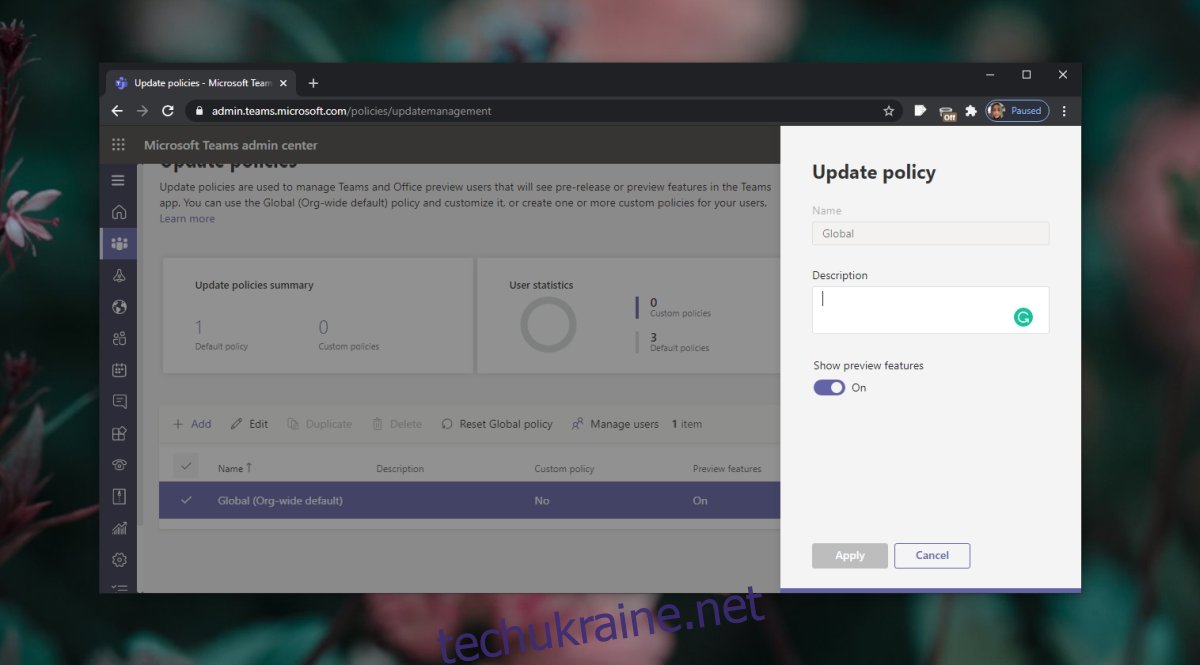
2. Увімкнути функцію попереднього перегляду – додаток Microsoft Teams
Вийдіть і відкрийте Microsoft Teams.
Увійти.
Клацніть своє зображення профілю та перейдіть до розділу «Про програму» > «Загальний перегляд».
Прийміть підказку.
Перезапустіть Microsoft Teams.
Увійти.
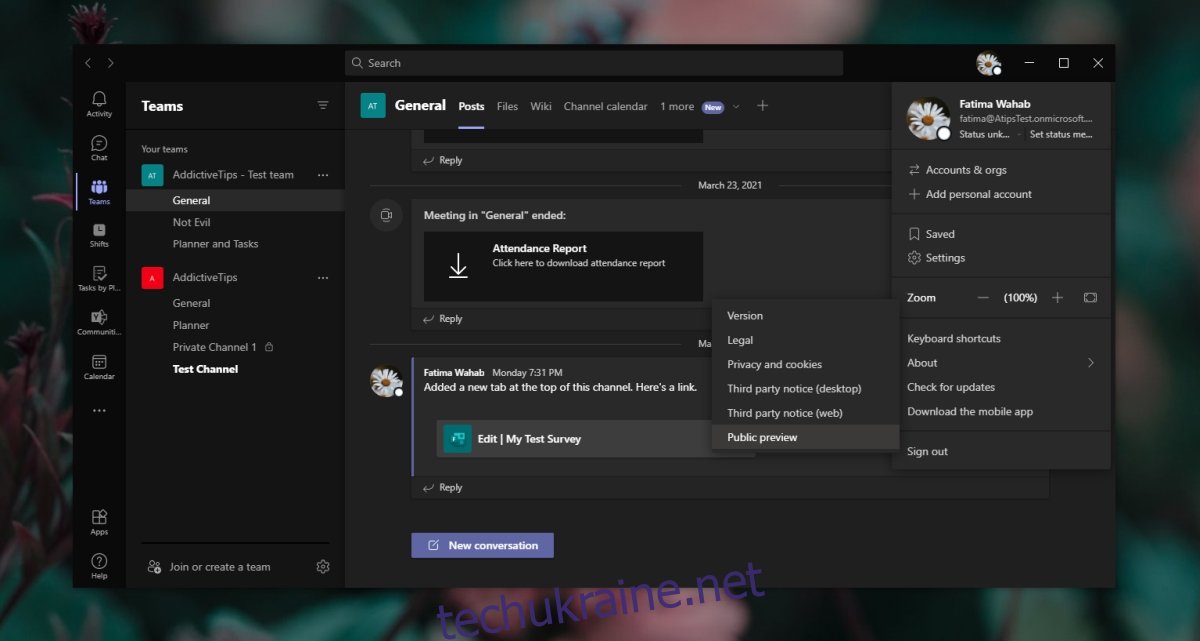
3. Увімкніть нативні сповіщення Windows 10
Відкрийте Microsoft Teams.
Натисніть зображення профілю та виберіть Налаштування.
Перейдіть на вкладку Сповіщення.
Відкрийте спадне меню «Стиль сповіщень» і виберіть Windows.
Перезапустіть Microsoft Teams.
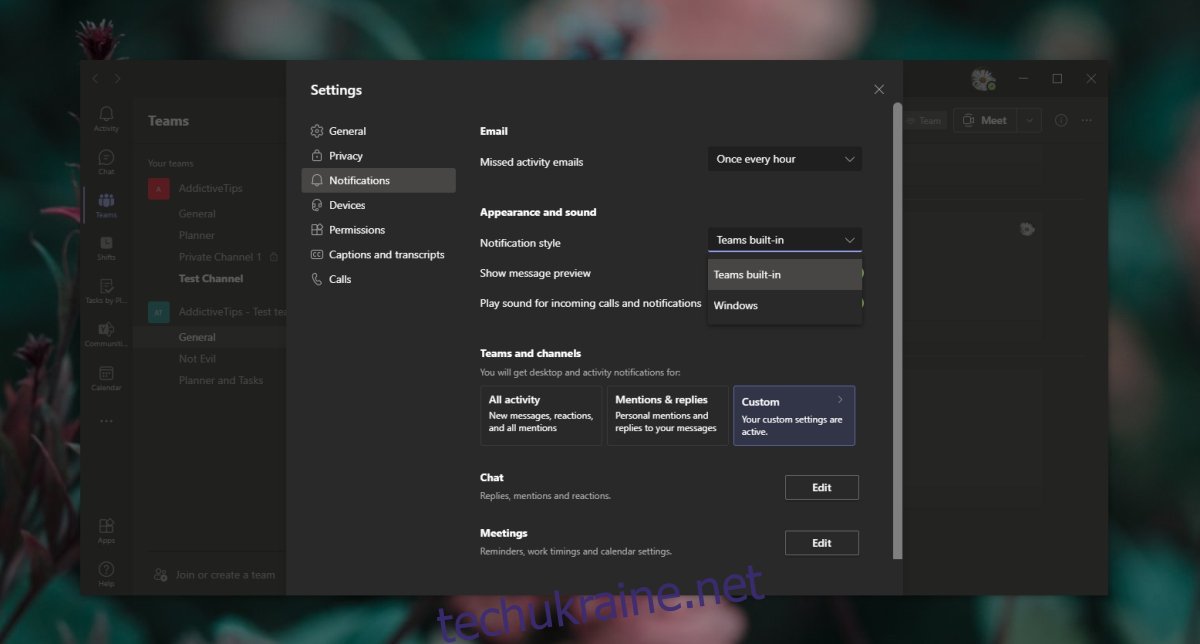
4. Вимкніть сповіщення Microsoft Teams
Відкрийте програму Налаштування за допомогою комбінації клавіш Win+I.
Перейдіть до системи.
Виберіть Сповіщення та дії.
Вимкніть перемикач Microsoft Teams.
Примітка. Командам Microsoft може знадобитися багато часу, щоб відобразитися в програмі Налаштування.
Вимкніть сповіщення Microsoft Teams – Microsoft Teams безкоштовно і Mac
Якщо у вас є безкоштовна версія Microsoft Teams або ви використовуєте її на Mac, ви можете вимкнути всі сповіщення, виконавши ці дії.
Відкрийте Microsoft Teams.
Натисніть зображення профілю вгорі та виберіть Налаштування.
Перейдіть на вкладку Сповіщення.
Натисніть Редагувати поруч із кожним типом сповіщення та вимкніть його.
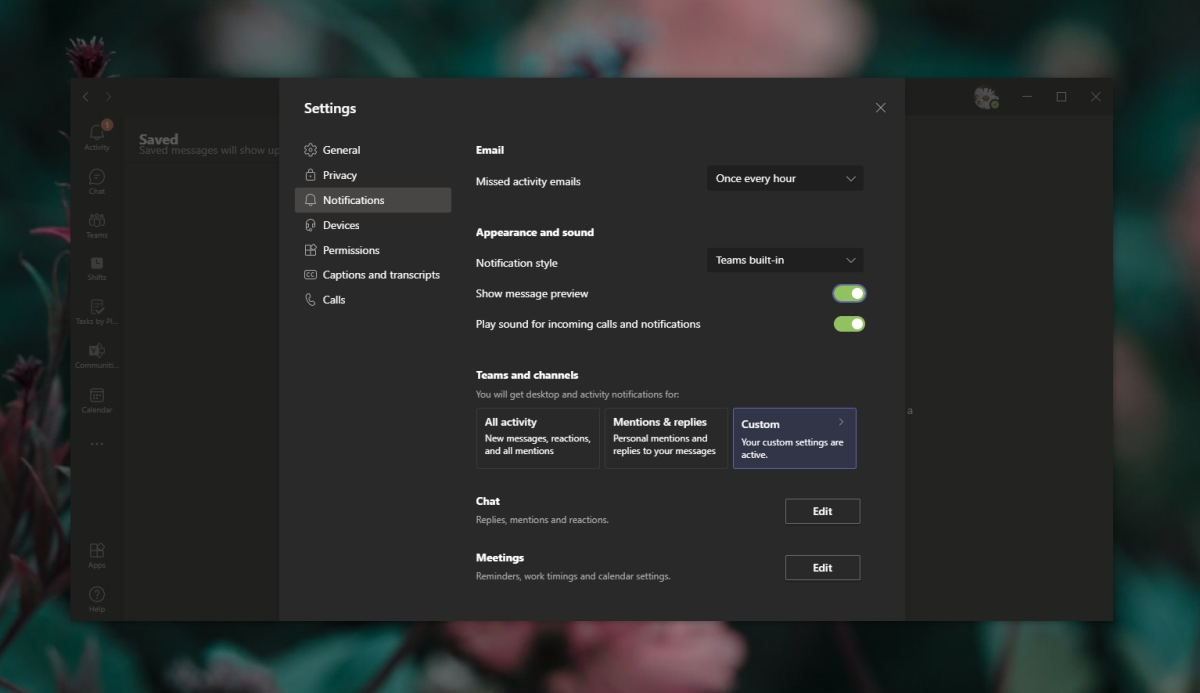
Висновок
Microsoft Teams використовує власну систему сповіщень як у Windows 10, так і в macOS. Це виключно прикрий недолік програми. Microsoft Teams знадобилися роки, щоб додати підтримку функцій Windows 10 у попередній версії, і неясно, коли вона стане доступною для звичайних користувачів. Microsoft Teams не вказав, чи додасть подібну підтримку рідних сповіщень macOS.